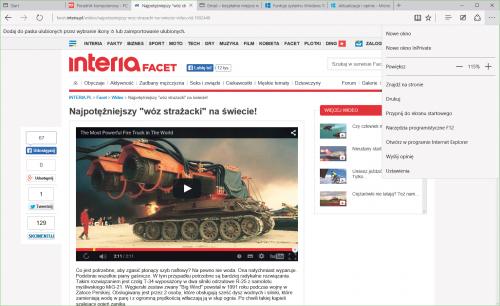Windows 10 w praktyce

Strona startowa przeglądarki to z reguły witryna, od której użytkownicy najczęściej zaczynają przeglądanie zasobów internetu. Domyślnie jednak w Edge’u dostęp do strony startowej został ograniczony. Przycisk, który służył do jej otwierania, został usunięty z menu. Jeżeli chcesz, aby stronę startową można było błyskawicznie wyświetlić w dowolnej chwili, musisz zmienić konfigurację aplikacji – najpierw trzeba jednak przywrócić wspomniany przycisk. W tym celu rozwiń menu przeglądarki, wybierz Ustawienia, przewiń pasek boczny i kliknij Wyświetl ustawienia zaawansowane. Przesuń suwak do pozycji Włączone. W polu poniżej wpisz adres strony startowej i kliknij Zapisz.
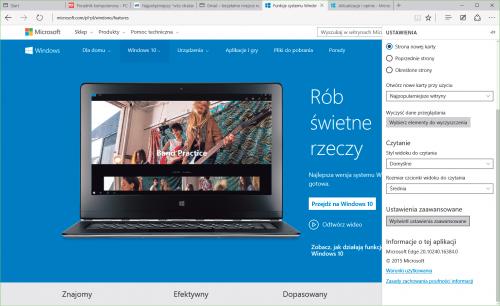
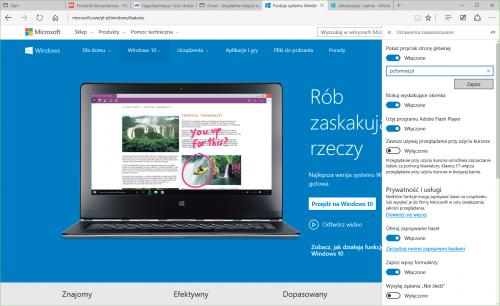

Edge umożliwia przypięcie przeglądanej witryny do menu albo ekranu startowego. Takie rozwiązanie idealnie sprawdza się w przypadku często odwiedzanych stron. Aby zapisać skrót do wybranej witryny w postaci kafelka, uruchom Edge’a i otwórz witrynę. Następnie rozwiń menu przeglądarki i wybierz z niego polecenie Przypnij do ekranu startowego. Kafelek ze skrótem do strony pojawi się w menu startowym.

Domyślnym mechanizmem wyszukującym w Windows 10 i, oczywiście, Edge’u, jest Bing. Choć spisuje się bardzo dobrze, nic nie stoi na przeszkodzie, by wrócić do starego, sprawdzonego Google’a lub dowolnej innej wyszukiwarki). Uruchom Edge’a i kliknij znak + na pasku kart, by otworzyć nową stronę. Wpisz adres google.pl (albo innej usługi) i wyświetl stronę wyszukiwarki. Rozwiń menu programu, wybierz Ustawienia, a następnie naciśnij przycisk Wyświetl ustawienia zaawansowane. Przejdź do sekcji Wyszukaj na pasku adresu przy użyciu rozwiń widoczną tu listę i kliknij na niej Dodaj nowego. Zaznacz usługę na liście Wybierz dostawcę i kliknij Dodaj. Jeżeli konfigurowana wyszukiwarka ma stać się domyślną, użyj przycisku Dodaj jako domyślnego.

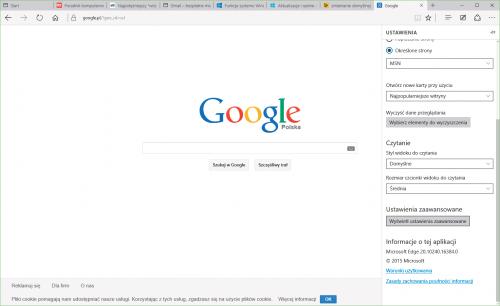
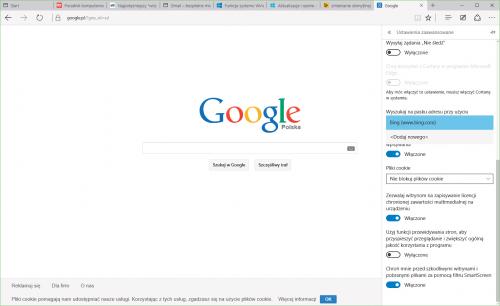

Jeżeli jakaś strona internetowa nie wyświetla się prawidłowo, spróbuj otworzyć ją w Internet Explorerze. Kliknij w tym celu przycisk menu na pasku Edge’a i wybierz polecenie Otwórz w programie Internet Explorer.